Esta página descreve como recuperar rastreamentos e visualizá-los na interface do Perfetto.
Recuperar rastros
Depois que um perfil é gravado, os rastros são salvos no seu dispositivo. Antes de analisar esses rastreamentos, você precisa recuperá-los.
Os locais de rastreamento são fornecidos pelo ProfilingResult.getResultFilePath(). Para
saber como conseguir o local do rastreamento, consulte Como capturar um perfil. Depois de
ter o local do rastreamento, faça upload dele para um servidor.
Teste local: recuperar rastreamentos usando o ADB
Usar adb para receber rastreamentos é útil para verificar a performance e depurar
localmente.
Os rastreamentos editados são salvos nos arquivos do seu dispositivo. Um caminho típico para um perfil salvo é:
<code>/data/user/0/<var>\<app\></var>/files/profiling/profile_<var>\<tag\></var>_<var>\<datetime\></var>.perfetto-trace</code>
Em que:
<app>é o nome do app.<datetime>é a data e a hora em que o rastreamento foi feito.<tag>é a tag fornecida pelo usuário e configurada comsetTag.
Se os rastreamentos não editados estiverem ativados e salvos, use o seguinte comando adb para
extraí-los do dispositivo:
adb pull
/data/misc/perfetto-traces/profiling/<trace-name>.perfetto-trace-unredacted
Visualizar rastros
Depois de recuperar o rastreamento para o computador, você pode visualizá-lo na interface do Perfetto.
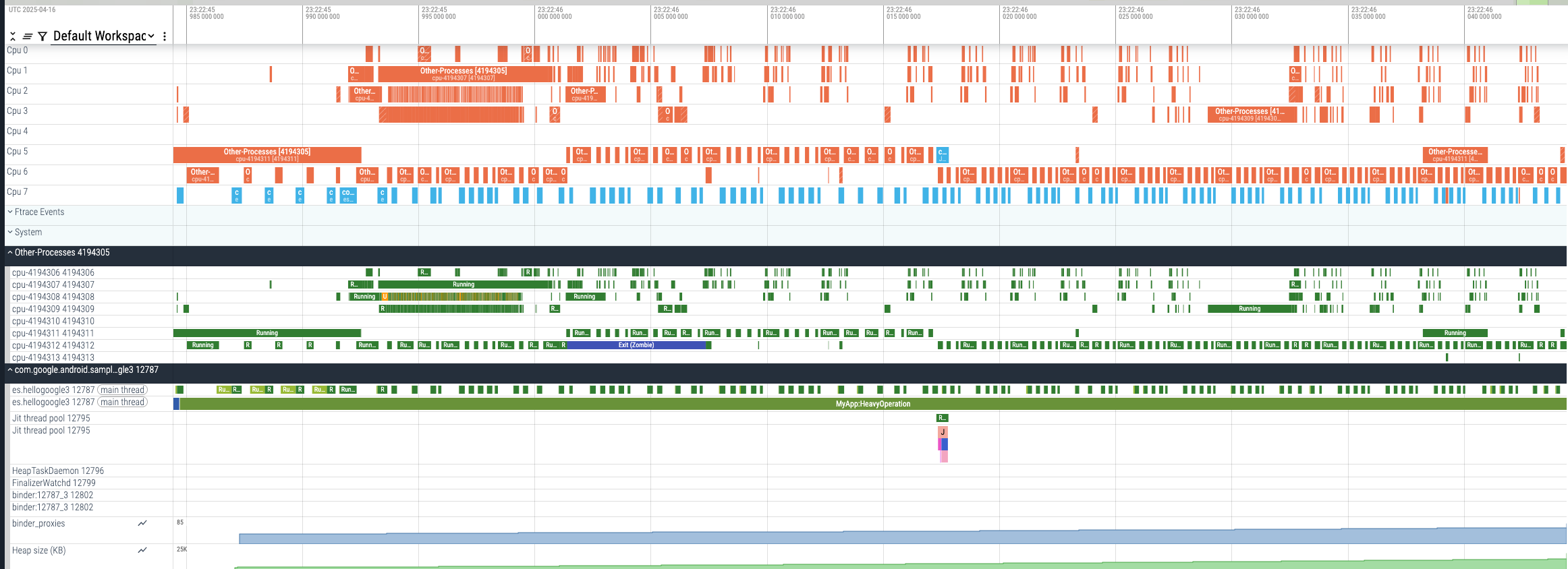
Em um rastreamento editado, a seção OtherProcesses combina toda a atividade da CPU de outros processos. A combinação de processos mantém a privacidade do que esses outros processos estavam fazendo.
No entanto, essa atividade combinada permite verificar se o sistema ficou sobrecarregado durante a gravação. Verificar a atividade do sistema ajuda você a descobrir se o app estava lento devido a um problema interno ou porque o sistema estava lento de maneira geral.
A imagem a seguir destaca e descreve brevemente as principais partes que você verá no rastreamento:
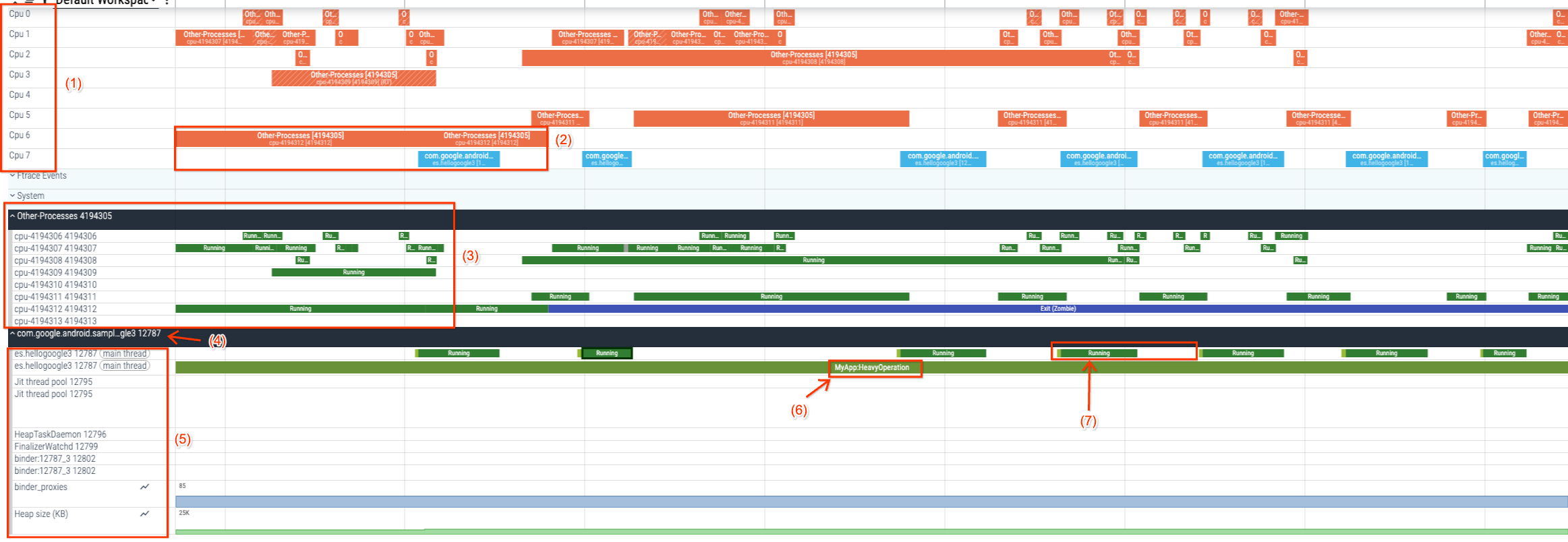
- Lista de CPUs: mostra todos os processadores disponíveis no seu dispositivo.
- Tarefas da CPU: mostra quais linhas de execução cada CPU estava executando.
- Visualização de outros processos: mostra os recursos da CPU consumidos por outros processos.
- Process View: mostra o processo do app.
- Visualização de linhas de execução: mostra as linhas de execução em execução no seu processo e os estados delas (Runnable (R), Running (R), Sleeping (S), Uninterruptible Sleep (D)), que são mapeados diretamente para os estados de processo do Linux.
- Intervalos de rastreamento: esta seção mostra anotações de rastreamento adicionadas por desenvolvedores de apps ou pelo framework. Essas anotações abrangem cálculos entre
Trace.beginSectioneTrace.endSection.
Para mais informações sobre a interface do Perfetto e a visualização de rastreamentos, consulte a documentação do Perfetto (em inglês).

